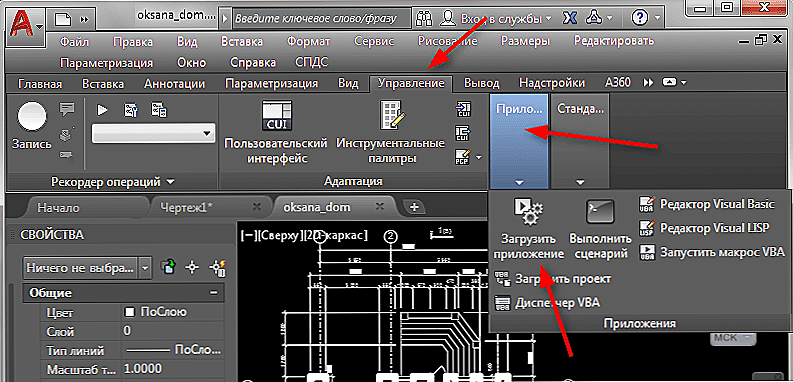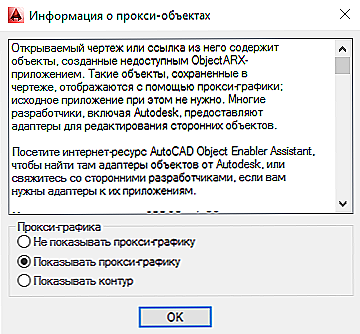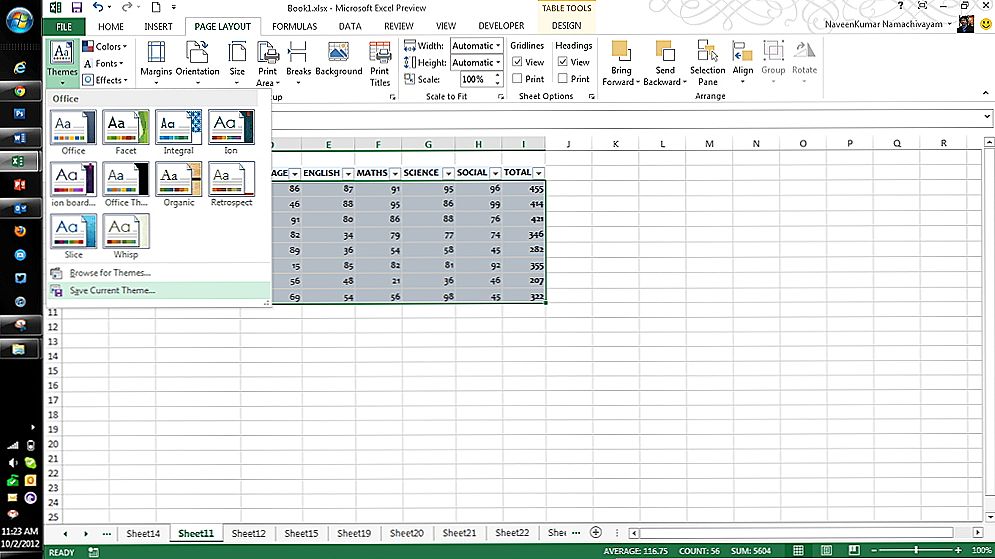Obiekty proxy to elementy tworzone w aplikacjach innych firm i importowane do programu Autocad, a aplikacja, która je utworzyła, nie jest dostępna. Zwykle mają ograniczone możliwości w porównaniu ze zwykłymi obiektami stron trzecich, niektóre działania nie zawsze są wykonywane prawidłowo, a często są całkowicie niedostępne. Na przykład nie są edytowane lub zajmują dużo pamięci, mają niewłaściwą strukturę, dają błąd co do niemożliwości umieszczenia ich w schowku. Aby rozwiązać ten problem, możesz zainstalować aplikację, w której element został utworzony, lub usunąć obiekt proxy w programie AutoCAD.

Problem polega na tym, że takie aplikacje mogą nie być jedną, ale kilkoma różnymi. Wiele z nich nie jest tanie. Kupowanie w związku z takim przypadkiem oprogramowania nie ma sensu.
Używanie ExplodeAllProxy
Aby łatwo usunąć proxy, pobierz narzędzie ExplodeProxy http://www.maestrogroup.com.ua/support/ExplodeProxy.zip. Rozpakuj go do dowolnego folderu na komputerze. Dalej w programie AutoCAD wykonaj następujące czynności:
- Przejdź do "Zarządzania".
- Kliknij przycisk "Aplikacje".
- Wybierz z pobranego folderu plik o nazwie, która pasuje do Twojej wersji AutoCAD i bitness systemu operacyjnego.
- Kliknij "Pobierz".
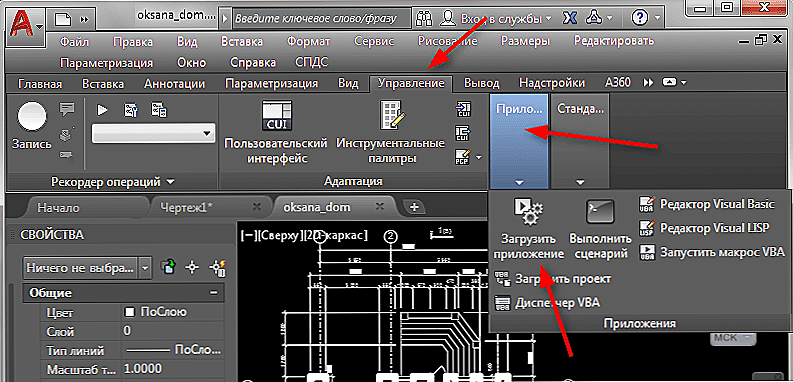
- Możesz również dodać to narzędzie do uruchamiania, klikając odpowiedni przycisk w oknie. W rezultacie rozpocznie się automatycznie po uruchomieniu programu.
Następnie wykonaj następujące czynności:
- Po pomyślnym załadowaniu programu, musisz przeprowadzić rozbijanie obiektów proxy. Aby to zrobić, w wierszu poleceń AutoCAD typu EXPLODEALLPROXY. Aby rozebrać, lub, jak inaczej można powiedzieć, "wysadzić" blok, oznacza to, że zostanie on rozgrupowany z oryginalnymi elementami. W ten sposób możesz dokonać niezbędnych zmian i ponownie złożyć grupę. W przypadku proxy, akcja pozbędzie się elementów nieedytowalnych i nie skopiowanych.

Zespół explodeallproxy w Avtokad
- Następnie ponownie w oknie poleceń Autocad wpisz REMOVEALLPROXY. Ta czynność polega na usunięciu wszystkich serwerów proxy z pamięci i rysunku. Program zapyta, czy wyczyścić listę skal, kliknij "Tak".

Polecenie removeallproxy w programie AutoCAD
- Po pomyślnym usunięciu obiektów uruchom polecenie AUDIT. Sprawdzi rysunek pod kątem błędów. Po zapytaniu, czy poprawić błędy, kliknij "Tak".
Spójrzmy, jak dokładnie dowiedzieć się, jakie aplikacje te proxy dostał do dokumentu:
- Kliknij prawym przyciskiem myszy w oknie dokumentu, wybierz "Opcje" w menu.
- Kliknij zakładkę "Otwieranie".
- Zaznacz pole "Pokaż okno informacji o proxy".
- Teraz zamknij i otwórz ponownie rysunek.
- Po otwarciu dokumentu pojawi się okno "Informacje o obiektach proxy".
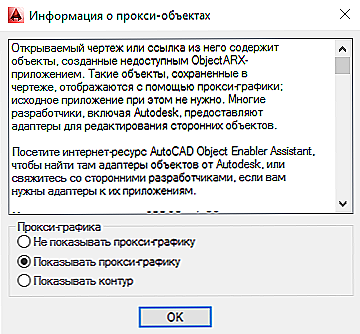
Informacje o obiektach proxy w Avtokad
- W oknie zostaną wyświetlone nazwy aplikacji, które nie zostały znalezione i w których zostały utworzone niektóre elementy rysunku. Zostanie również wskazana liczba proxy dla każdego programu.
Po wykonaniu kroków mających na celu rozłączenie i usunięcie niepodzielonych serwerów proxy zaleca się wykonanie polecenia Usuń. Pozwala na wyczyszczenie dokumentu z niepotrzebnych informacji, takich jak nieużywane bloki, warstwy, style tekstu, typy linii i elementy. Jeśli po prostu usuniesz elementy, informacje o nich w programie pozostaną. Na przykład na liście warstw będą wyświetlane jako nie zawierające obiektów. Aby całkowicie usunąć niechciane elementy rysunku, wykonaj następujące czynności:
- Wpisz polecenie PURGE.
- Pojawi się okno z listą znalezionych obiektów, kliknij Wyczyść.
- Aby usunąć wszystko w następnym oknie dialogowym, kliknij "Usuń wszystkie elementy".
- Powtórz kroki dla wszystkich grup bloków po kolei, aż przycisk "Purge" będzie aktywny.
W ten sposób można usunąć niepotrzebne proxy i ich pozostałości w programie AutoCAD. Zazwyczaj po prostu nie można ich oddzielić za pomocą wbudowanego polecenia "Podziel" i trzeba użyć specjalnego narzędzia ExplodeProxy, a następnie sprawdzić i wyczyścić dokument. Dzięki temu będzie można z nim swobodnie pracować, dodatkowo dzięki tym działaniom znacznie zmniejszy swój rozmiar.